Nekaj časa nazaj smo napisali članek o piškotkih, neodvisnih od brskalnika, in se pogovarjali o tem, kako izbrisati piškotke Flash. Odkar sem spoznal, da ti piškotki niso običajni, jih po vsaki seji izbrišem. Čeprav lahko uporabite odstranjevalec piškotkov Flash ali nastavitve Adobe Flash, lahko tudi Internet Explorer izbrišete piškotke Flash. Uporabljam ukaz MS-DOS.
Onemogočite piškotke Adobe Flash
Potem se mi je zazdelo, da lahko preprosto omejim, izklopim oz onemogoči piškotke Adobe Flash - spletnim mestom preprečuje shranjevanje takih podatkov v mojem računalniku. Flash piškotki so vrsta internetnih piškotkov in jih je mogoče konfigurirati z uporabo spletnih in zunanjih možnosti. Ta članek pojasnjuje obe metodi.
Nastavitve predvajalnika Flash - Lokalne nastavitve
Spletno mesto Adobe ima spletni upravitelj piškotkov Flash, ki vam omogoča, da določite, kako naj se piškotki Flash obnašajo v vašem računalniku. Možnost je tudi na nadzorni plošči in Adobe pravi, da lokalne nastavitve Flash Player Manager nadomestijo nastavitve, ki ste jih spremenili na njihovem spletnem mestu.
Če želite odpreti lokalne nastavitve predvajalnika Flash Player, odprite nadzorno ploščo in kliknite Flash Player. Dobili boste pogovorno okno, podobno spodnji sliki.

Privzeta vrednost je Dovoli vsem spletnim mestom shranjevanje podatkov. Spremenite v Blokiraj shranjevanje informacij za vsa spletna mesta. Če želite odstraniti sledi, kliknite Izbriši vse… in potem Izbriši vse podatke in nastavitve spletnega mesta. Kliknite Izbriši podatke da izbrišete vse predhodne podatke (glejte sliko spodaj).

Ko se vrnete na zavihek Shramba v pogovornem oknu Flash Player, lahko nastavite dovoljenja za določena spletna mesta, katerih podatki po vašem mnenju potrebujejo. Če želite na primer v YouTubu spremljati vrstico za iskanje filmov, kliknite Nastavitve lokalnega pomnilnika po spletnem mestu (Glej sliko 1). Kliknite Dodaj in nato vnesite URL spletnih mest, ki jim dovolite lokalno shranjevanje podatkov. V tem primeru so podatki običajno piškotek Flash, povezan s spletnim mestom. Če želite razumeti druge možnosti, si oglejte naš članek o upravitelju Flash Player
Nastavitve Flash Playerja v spletu
Kliknite spletno mesto Macromedia za dostop do globalnih spletnih nastavitev za Flash v računalniku. Ti se imenujejo globalni, saj se spremembe uporabljajo za vsa spletna mesta, ki temeljijo na Flash, ki jih obiščete z računalnikom. Če ste kliknili zgornjo povezavo, boste preusmerjeni naravnost v nastavitve shrambe.s
Ko ste tam, kliknite, da počistite (počistite) Dovoli Flash vsebino tretjih oseb ..
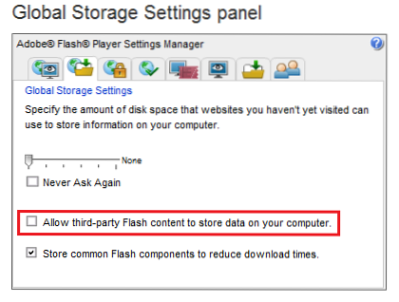
Na istem zaslonu povlecite drsnik skrajno levo, da se prepričate, da nobeno nezaželeno spletno mesto ne more shraniti nobenih podatkov v vaš računalnik.
Če imate težave s predvajanjem s katerega koli spletnega mesta ali med katero koli od spletnih iger, ki temeljijo na Flash, pojdite na nadzorno ploščo -> Flash Player in dodajte svoje spletno mesto na seznam dovoljenih spletnih mest. To lahko storite z uporabo Nastavitve lokalnega pomnilnika po mestu.
Kontekstni meni lahko uporabite tudi na spletnih mestih z videoposnetki - na posameznih spletnih mestih - tako, da z desno miškino tipko kliknete kateri koli video na želenih spletnih mestih. Ko z desno miškino tipko kliknete kateri koli predvajalnik videoposnetkov Flash, se prikaže kontekstni meni. Kliknite Nastavitve… in drsnik premaknite skrajno levo, kjer piše Nobenega - doonemogočite Flash piškotke s tega spletnega mesta.
Tako boste lahko v svojem računalniku z operacijskim sistemom Windows onemogočili piškotke Adobe Flash.
OPOMBA: Onemogočanje piškotkov Flash morda ne bo shranilo napredka vaše igre ali zadnje točke, kjer ste pustili ogled videoposnetka itd.
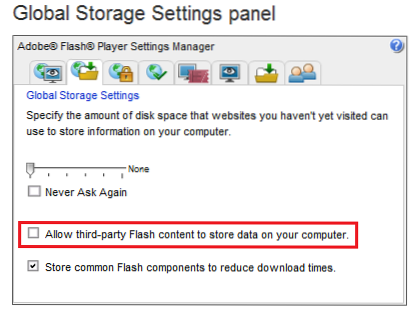
 Phenquestions
Phenquestions


